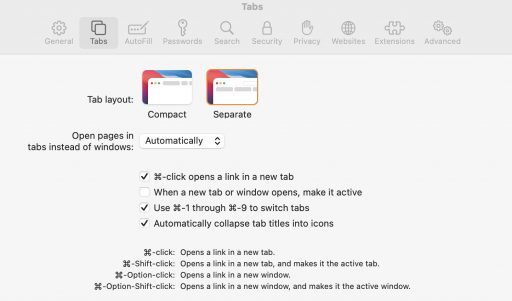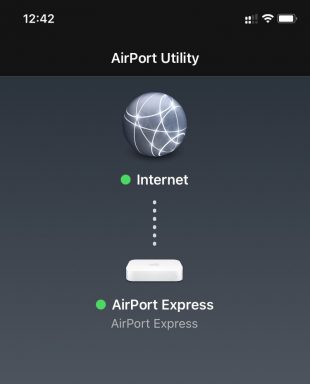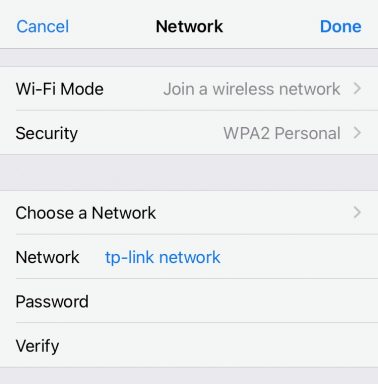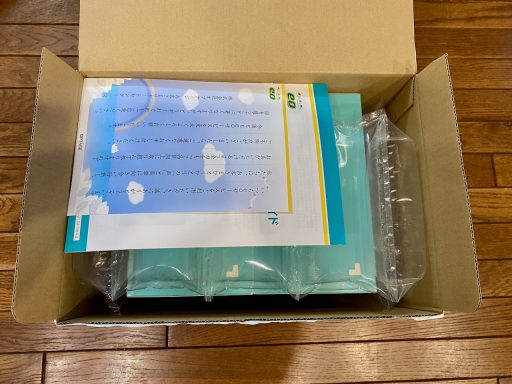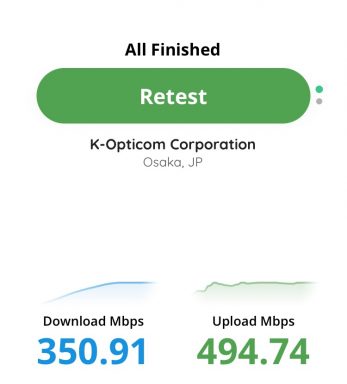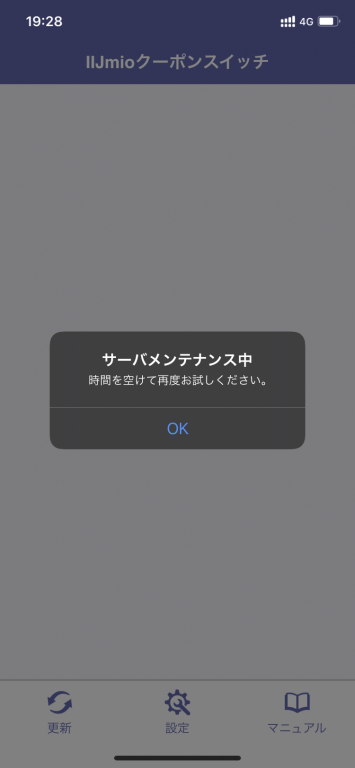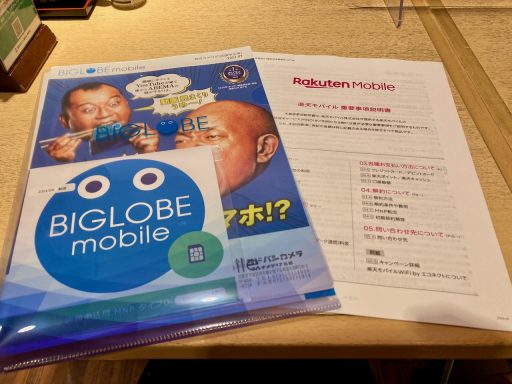
ヨドバシカメラマルチメディア京都で引き続き、mineoから楽天モバイルに主回線として使用している電話番号を移しました。三角トレードを実施したことにより、同日に解約→再契約した楽天モバイルのeSIMが通話主回線となります。iPhone SE 2ndのデータ通信はBIGLOBEの物理SIMとなります。この移行過程でAPN設定プロファイルを外したり入れたり。
その後、実家に行った同居人から不具合を知らせる連絡がありました。Rakuten Linkからの受発信ができない。楽天モバイルの仕様変更で、受信はLink Appではなく、標準電話Appになったことを知らなかったということではないらしい。こちらから電話をかけると、留守番電話に接続され、発信ができないという。
困った時はminority318さんということで、相談するとすぐに原因がわかりました。楽天モバイル解約(MNP転出)→再契約(MNP転入)の一連の流れの中で、Link Appを一度もログアウトしなかったので、解約前のデータが残っていたことが不具合の原因でした。一旦、ログアウトして再度ログインしたら、電話番号の入力を求める認証があり、正常に受信と発信ができるようになりました。
次回はmineoのシングル(データ通信専用)回線を再契約します。ここでも問題が発生しました。